ADONIS NP installieren
Unabhängig vom Deployment-Szenario ist der Installationsvorgang für ADONIS NP immer gleich.
Stellen Sie vor der Installation sicher, dass die Hardware-/Software-Anforderungen erfüllt sind.
Installationsvorgang starten
- Doppelklicken Sie auf
setup.exeim Verzeichnis 02 Rich Client des Installationsmediums.
Nun wird der Installations-Wizard gestartet:

- Klicken Sie auf Weiter.
Auswahl der Komponenten
Im nächsten Auswahlfenster werden die verfügbaren Installationskomponenten angezeigt.
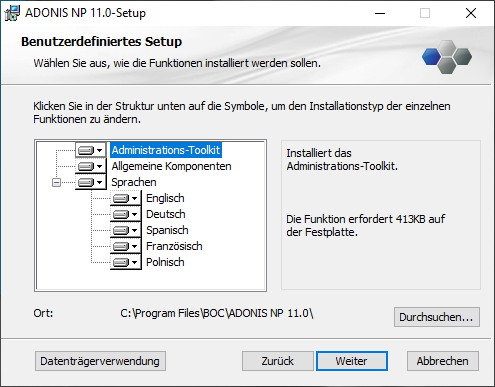
Standardmäßig sind alle Komponenten für die Installation ausgewählt (erkennbar am Icon
). Einige Komponenten können
deaktiviert werden (Icon
). Die
Komponenten umfassen:
Administrations-Toolkit
Installiert das Administrations-Toolkit. Das Administrations-Toolkit wird von ADONIS NP-Administratoren für administrative Einstellungen von ADONIS NP, wie das Anlegen von Nutzern oder das Ändern von Rechten, eingesetzt. Wenn der Computer nicht von Administratoren genutzt wird, muss diese Komponente nicht installiert werden.
Allgemeine Komponenten
Installiert die Basis-Komponenten von ADONIS NP und das Datenbanken-Management.
Sprachen
Die Komponente "Sprachen" enthält als Unterkomponenten alle in der vorliegenden Version verfügbaren Sprachen für die Benutzeroberfläche von ADONIS NP. Die Basissprache ist bereits ausgewählt und kann nicht deaktiviert werden. Falls Sie mehr als eine Sprache auswählen, können Sie anschließend ADONIS NP in einer dieser Sprachen starten.
Wenn Sie das Zielverzeichnis der Installation ändern möchten:
- Klicken Sie Durchsuchen... und wählen Sie einen Zielordner aus.
Um die Installation fortzusetzen:
- Klicken Sie auf Weiter.
Installation starten
Nach der Konfiguration haben Sie die Möglichkeit, zurückzugehen und die gewählten Einstellungen zu ändern:
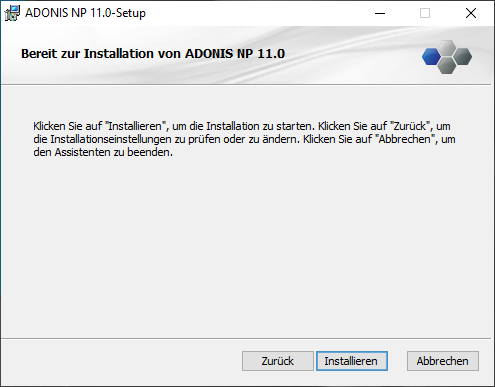
Um die Installation zu starten:
Klicken Sie auf Installieren.
Erlauben Sie dem Windows Security Check, die Installation auszuführen.
Falls Sie nicht die notwendigen Benutzer-Rechte haben, wird die Installation an diesem Punkt abgebrochen. Wenden Sie sich an Ihren System-Administrator, wenn Probleme dieser Art auftreten.
Der Installationsprozess
Während der Installation informiert Sie ein Statusfenster über den Fortschritt.
Danach erscheint eine Nachricht, die Sie über eine erfolgreiche Installation informiert:
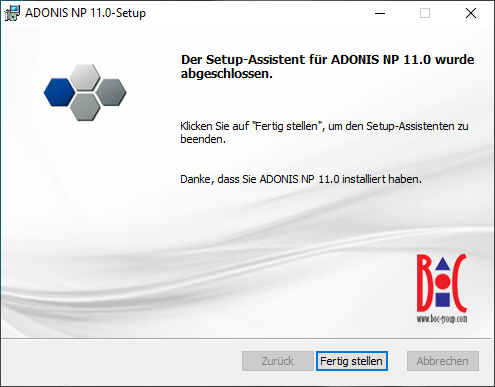
- Klicken Sie auf Fertig stellen.
Das Fenster wird geschlossen, die Installation ist fertig gestellt.